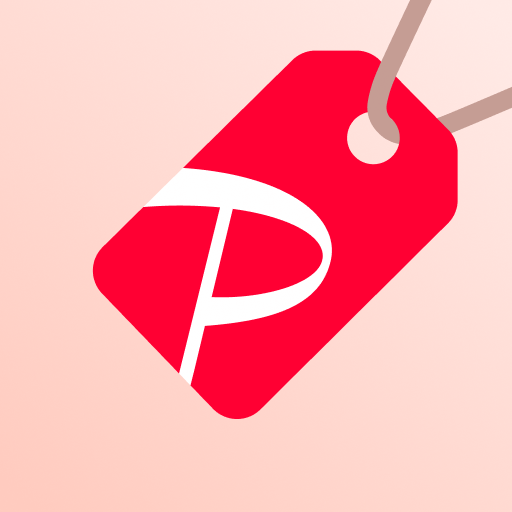
”PayPayフリマ”の出品方法について知りたい!
 えが
えがこんにちは、当ブログを運営しているえが(@EGA_indoorLife_)です。
ミニマリストと倹約に関する記事を主に書いています。
資産形成・倹約をするのに手っ取り早いのが”フリマアプリ”です。
フリマアプリを利用することで、不要になったものを手放すことができ必要としている方の元に届けることができます!



両者Win-Winの関係ですね。
- 物を手放すことで、部屋がスッキリ
- 簡単に稼ぐことができる
今回は、私が普段使っている”PayPayフリマ”の出品方法について解説します。


PayPayフリマの出品方法手順
PayPayフリマの出品方法はとても簡単で、”スマホ”で簡単にできます。
まずは、PayPayフリマアプリをインストールしましょう!
インストール後、画面を開くと以下の画面が現れます。こちらから出品することができます。
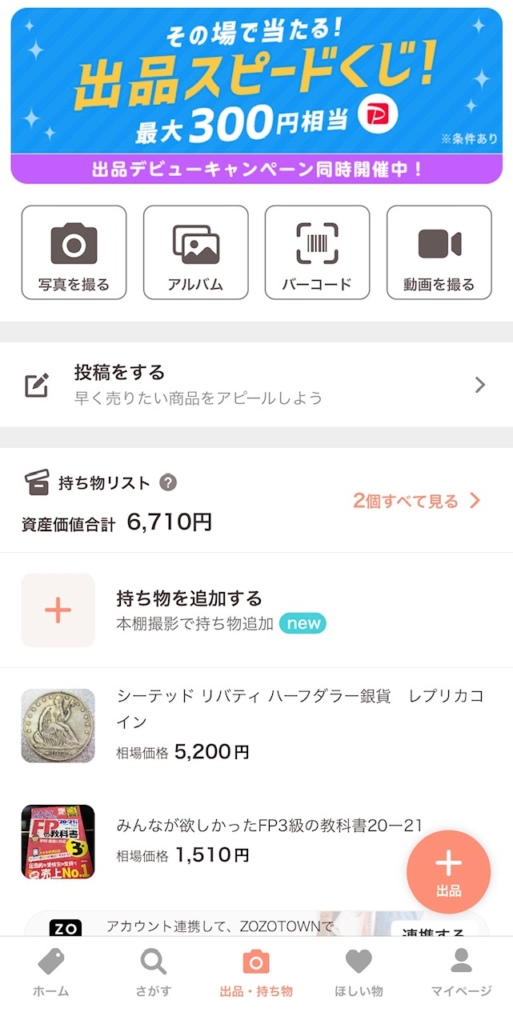
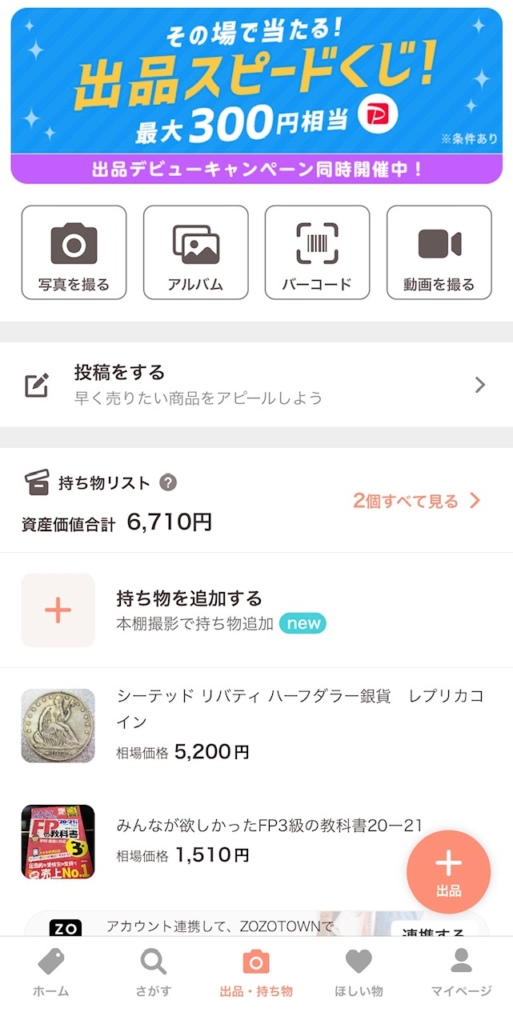
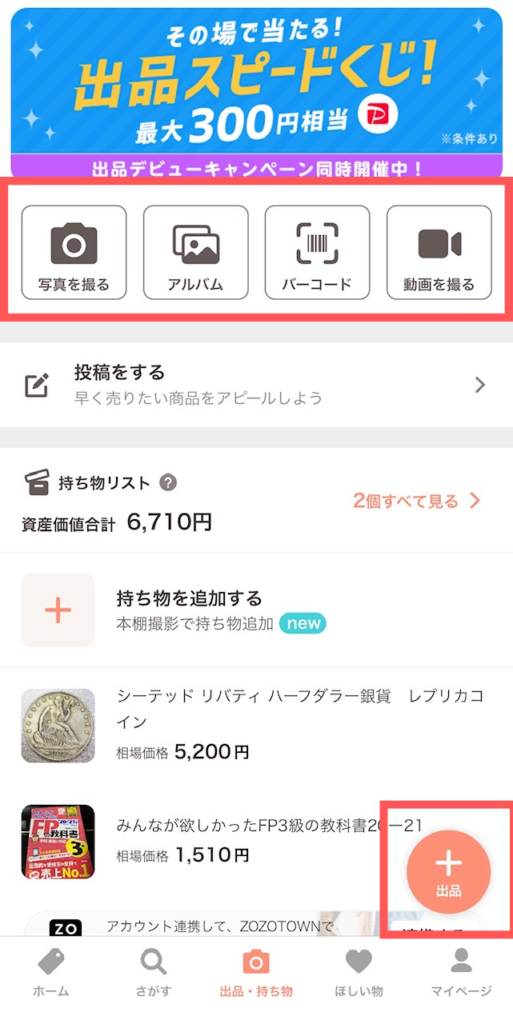
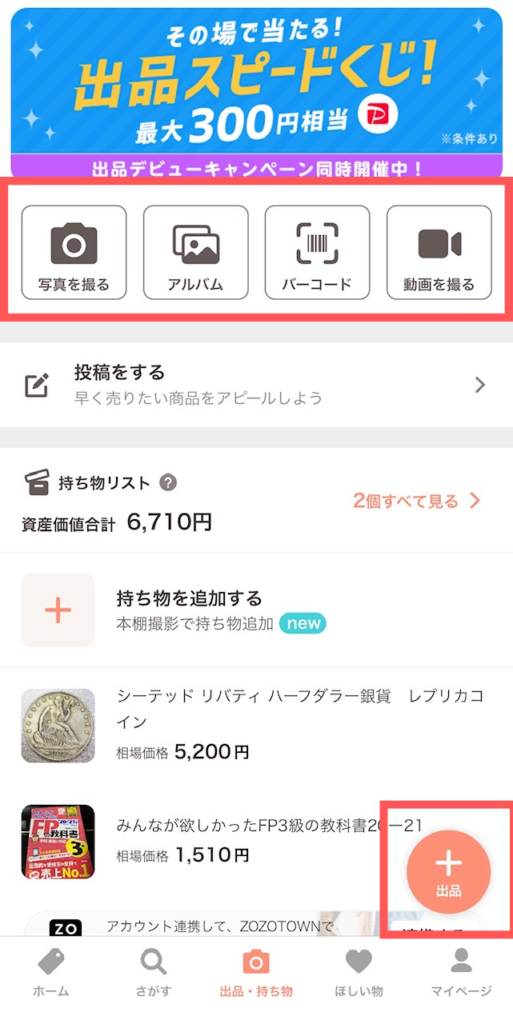
赤く囲んだところから出品方法を選択することができます。今回は、”上部の写真を撮る”の説明していきます。



写真をすでに取っている方は”下部の出品”からも同じ操作ができます。
では、”写真を撮る”をタップします。
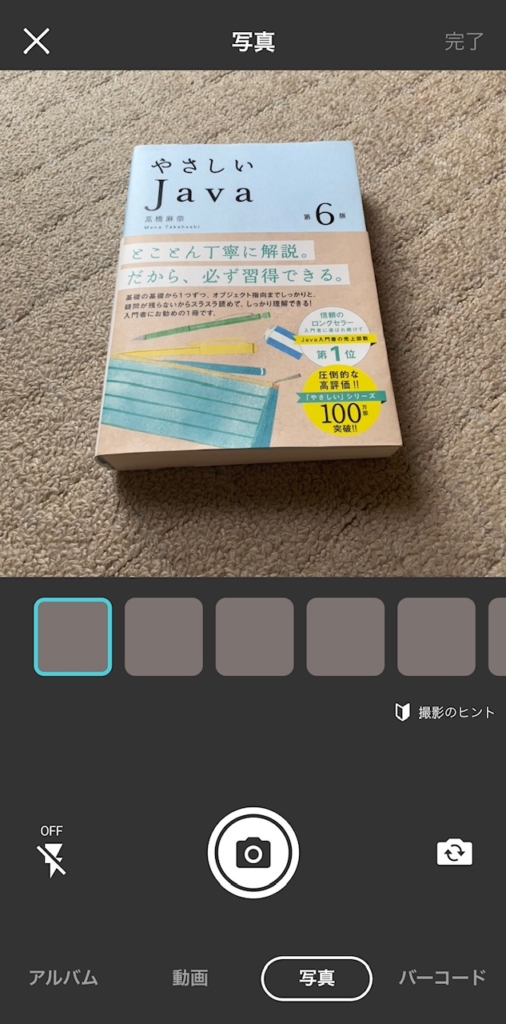
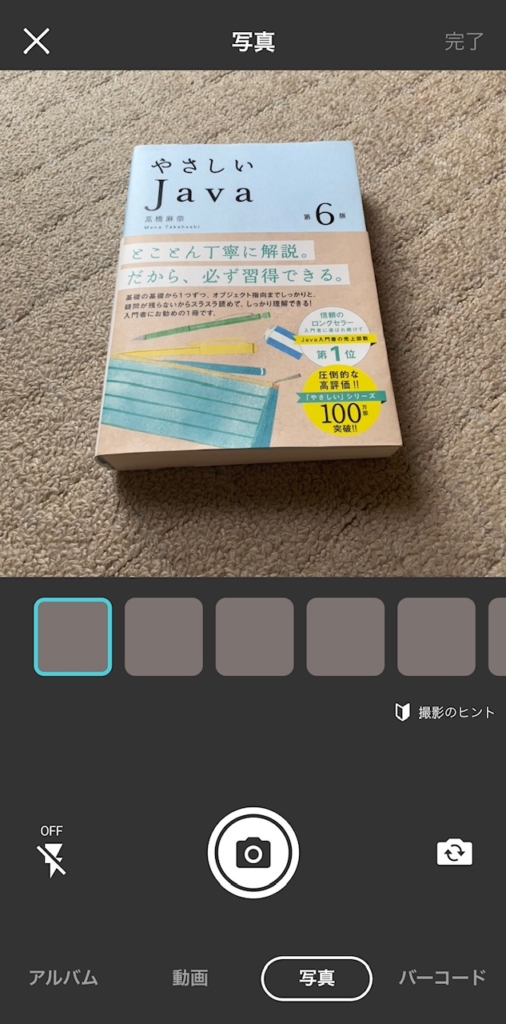
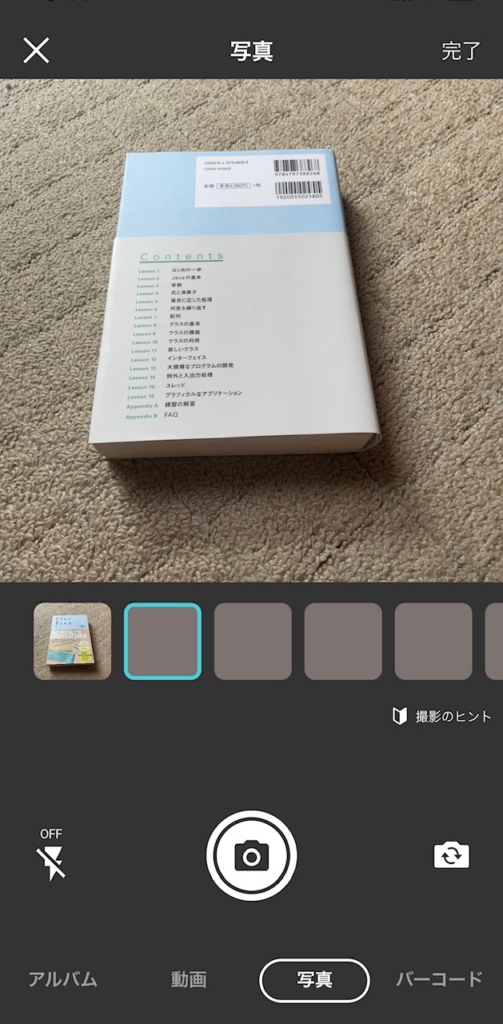
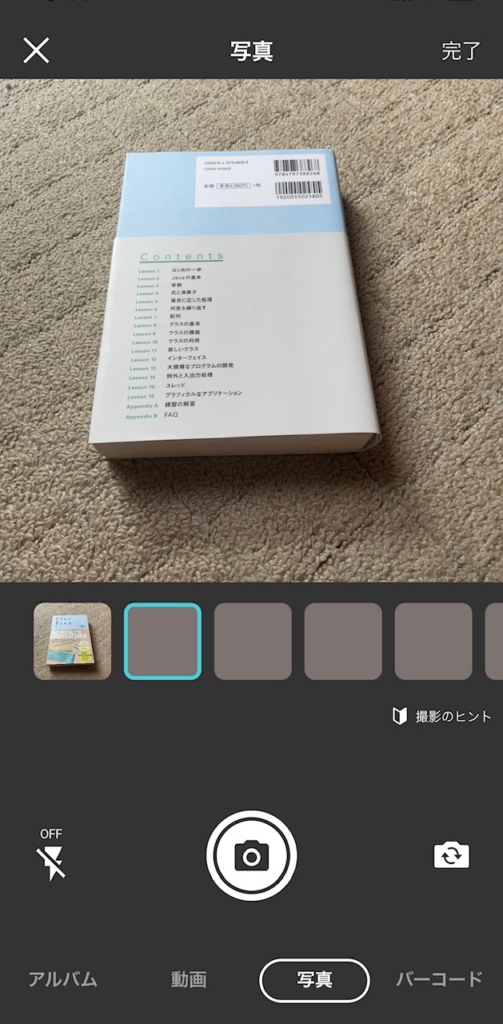
こんな感じで、出品したいものを撮っていきます。コツとしては、なるべく出品したいものだけが映るように意識しましょう。
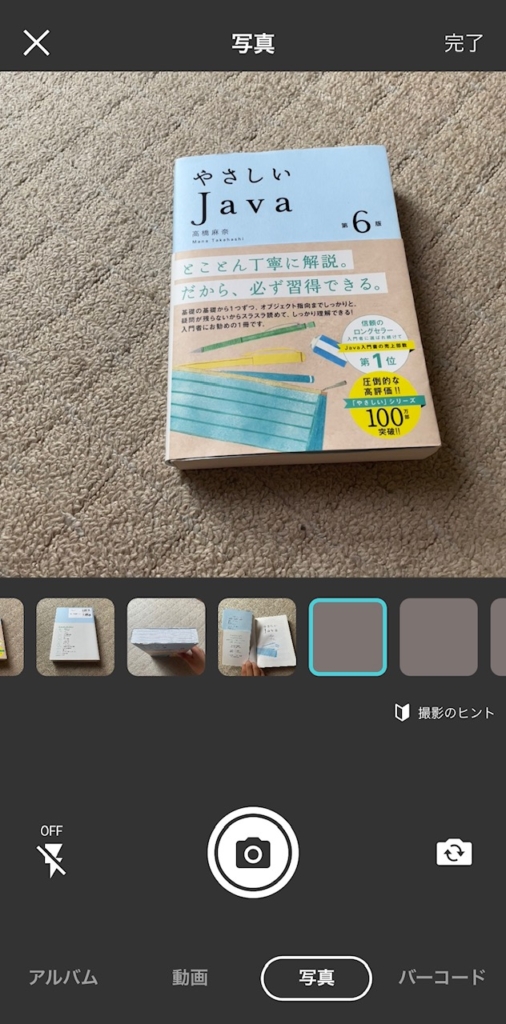
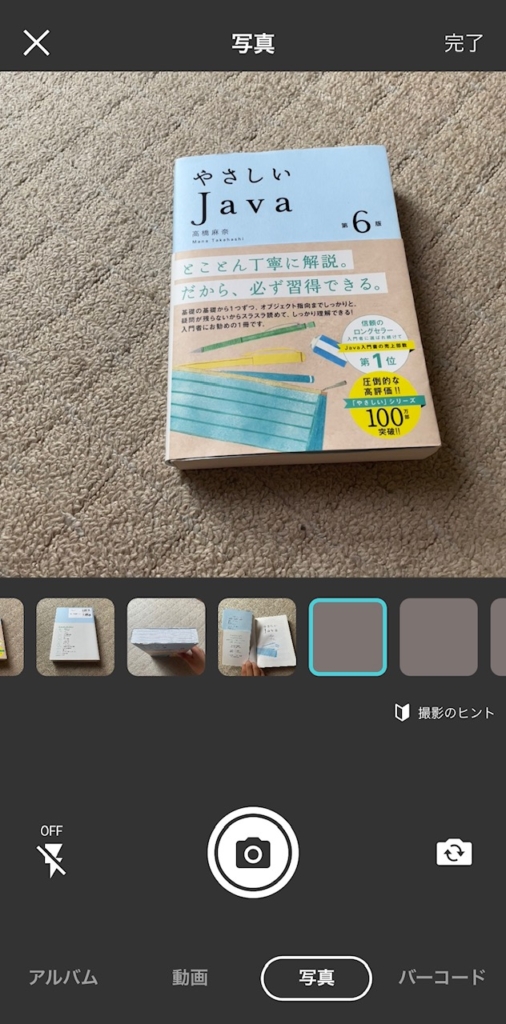
本を出品する時は、表紙・裏面だけでなく側面や可能な限り中身を載せて、使用感の有無を見せるのが丁寧!



写真を取り終わったら、右上の完了ボタンをタップします。
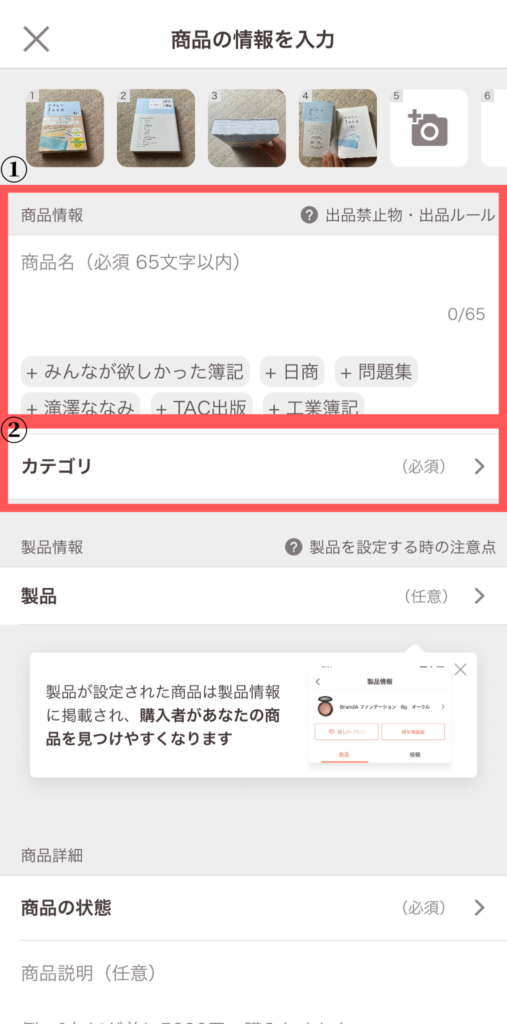
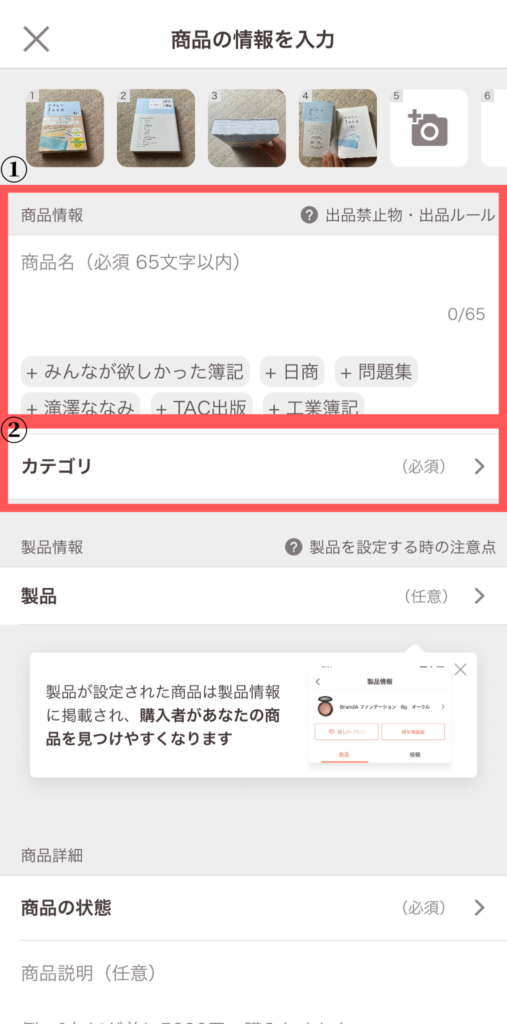
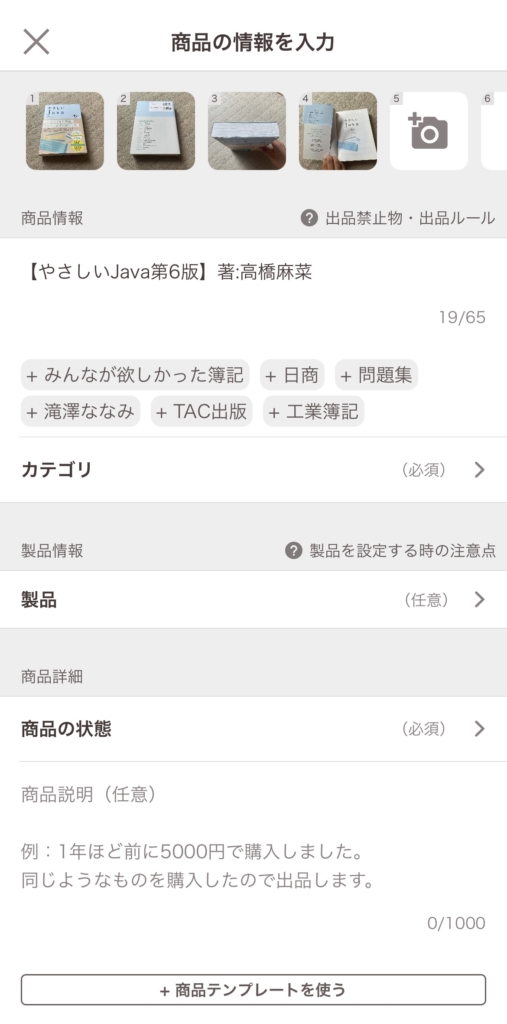
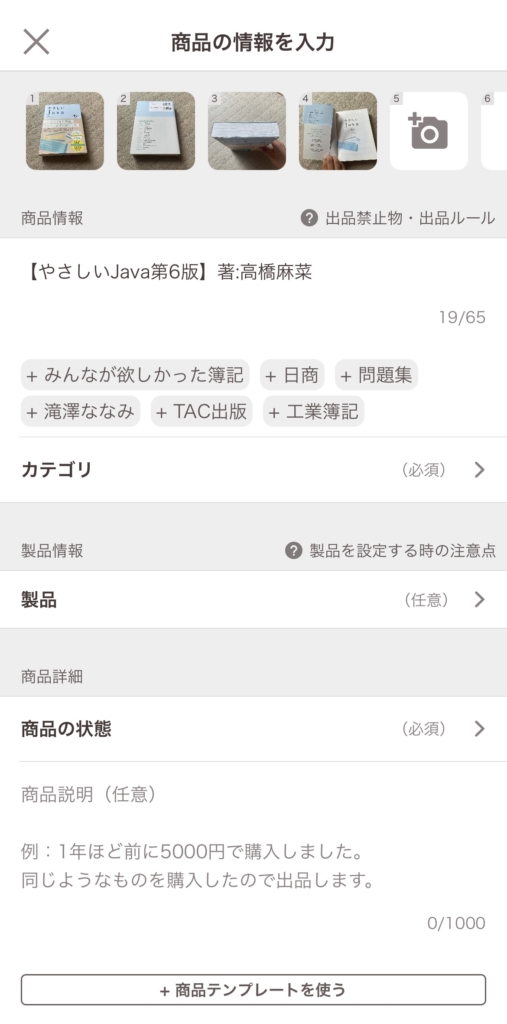
この画面から出品物の詳細な情報を入力していきます。
①出品情報を入力します。
まずは、商品名の入力をします。「+」があるのは、その商品の関連するキーワードが算出してくれています。



該当する場合は、+マークを押した方が楽だと思います!
②カテゴリを選択します。
続いて、カテゴリを選択していきます。
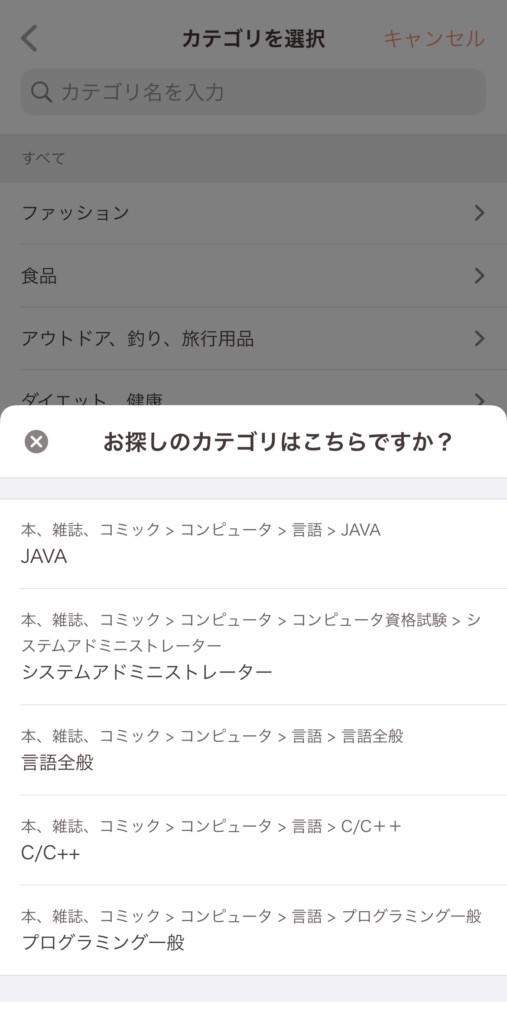
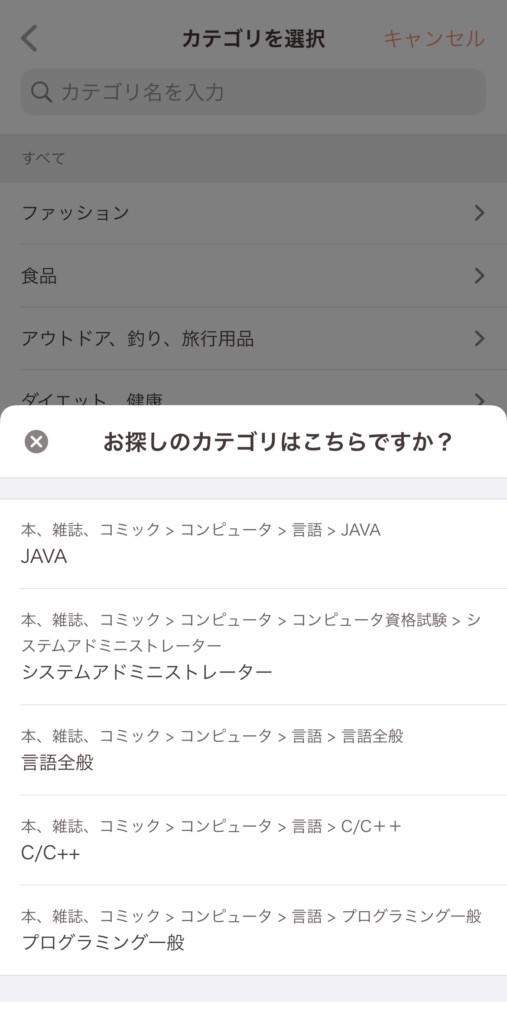
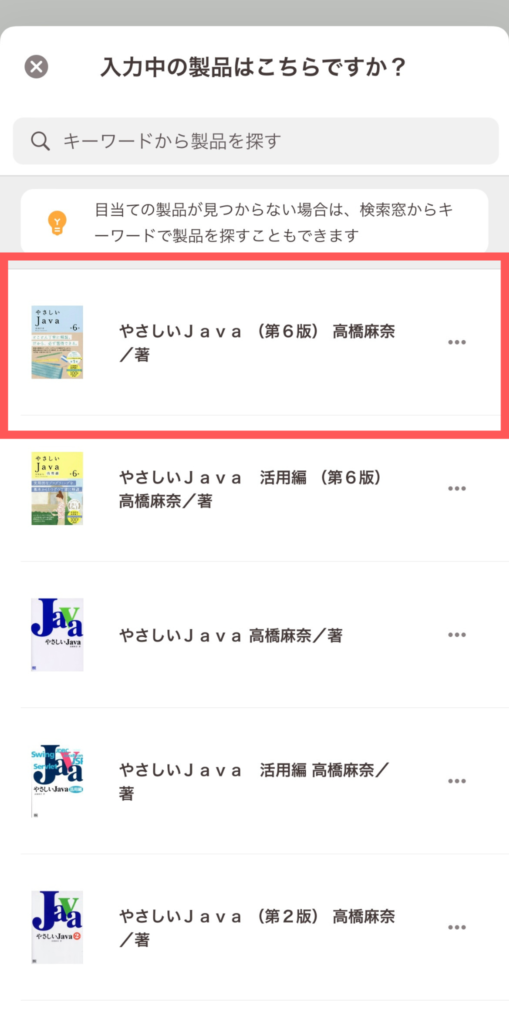
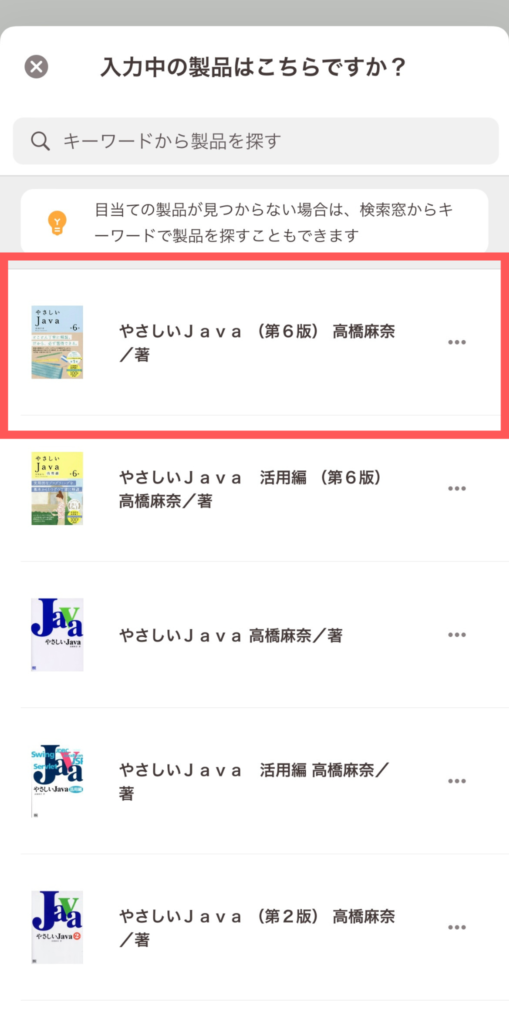
”カテゴリ”をタップすると、「お探しのカテゴリはこちらですか?」画面が出てくるので、出品物と合っているものを選びます。
その後、PayPayフリマ側が写真を判断して、「入力中の製品はこちらですか?」画面から写真を出してくれますので、合っているものをタップします。



本の場合は、基本的に「入力中の製品はこちらですか?」が出てきますが、その他の商品は出てこないことが多いです。
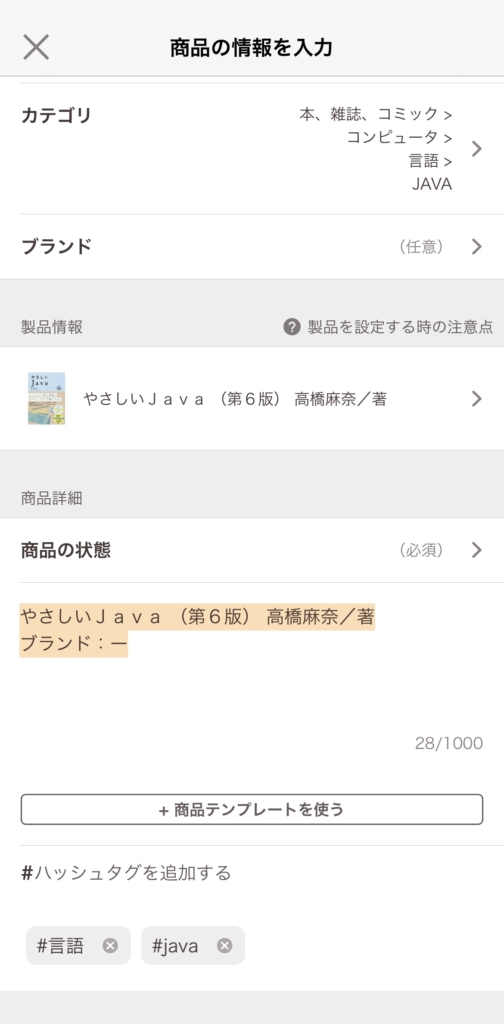
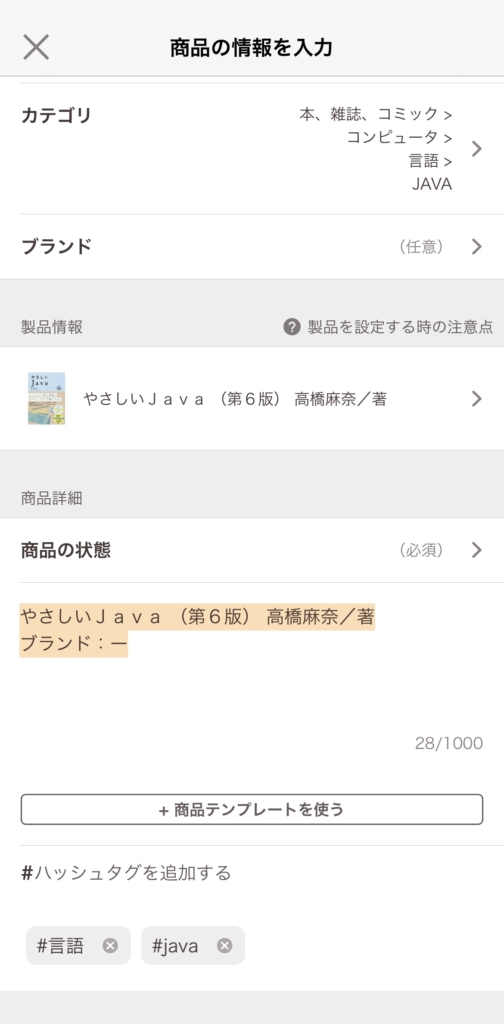
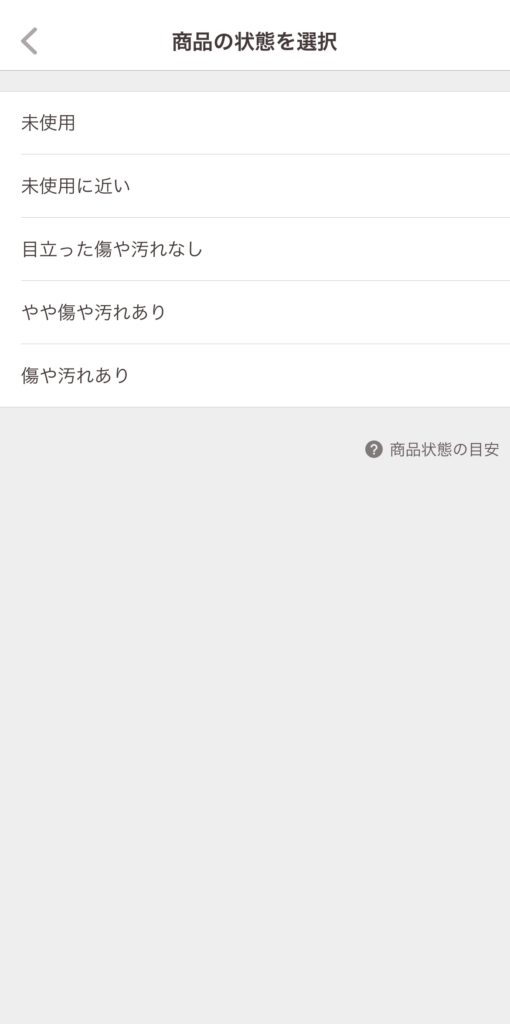
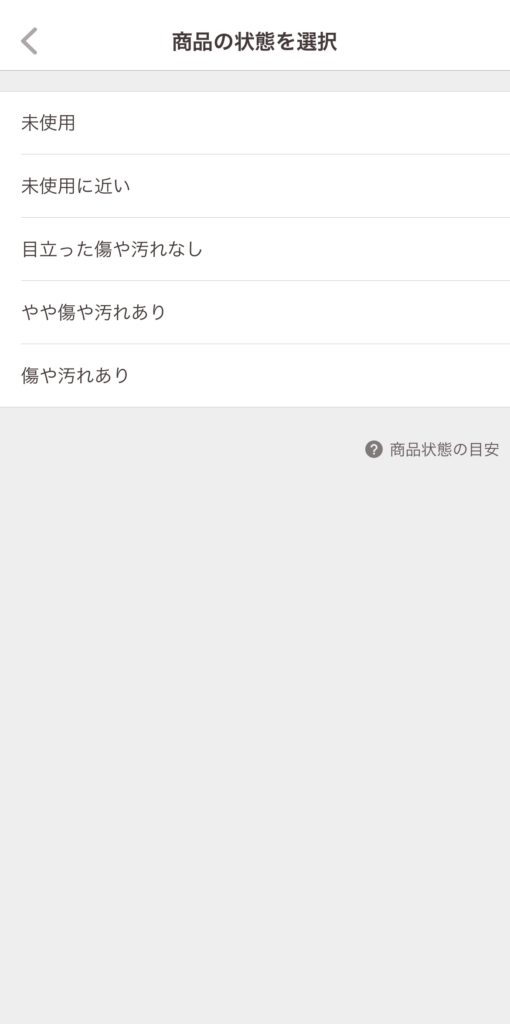
カテゴリの選択が終了すると、カテゴリ項目に情報が入力されます。
続いて、商品の状態項目の入力に進みます。
”商品の状態”画面をタップすると、右のような5つの項目から選択することができるので、条件に合っているものを選択しましょう!



選択が終わったら、商品の情報の詳細を入力していきましょう
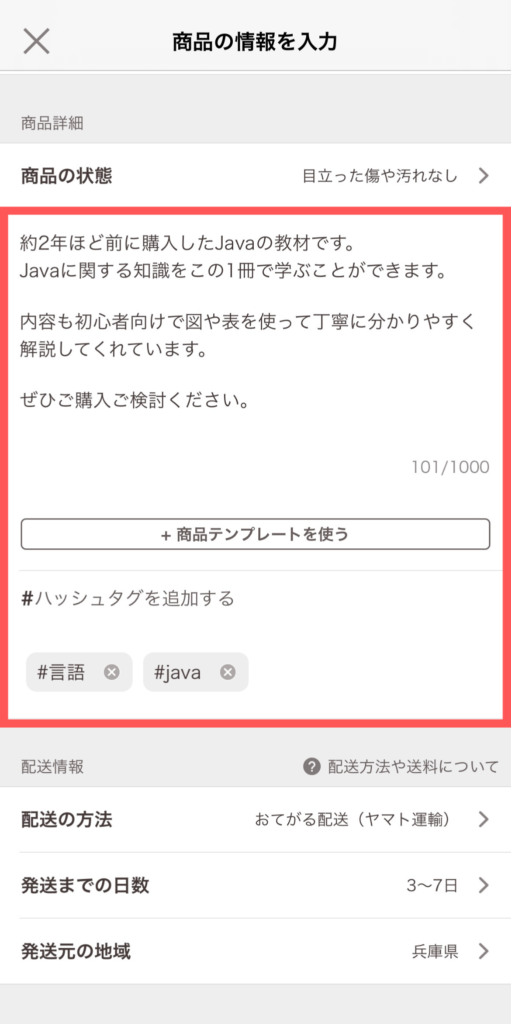
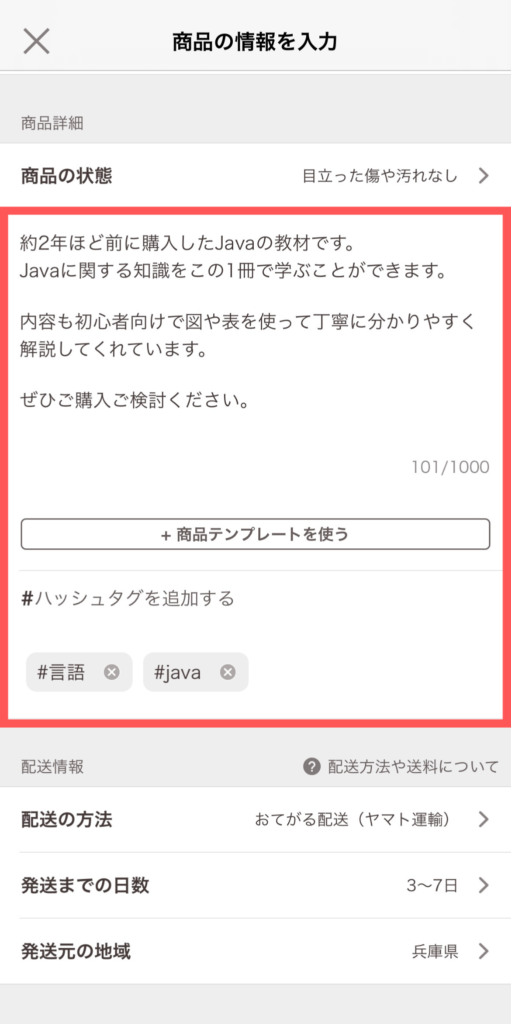
商品の状態情報を入力する際のコツは以下のとおりです。
- いつ購入したものなのか?
- この商品で何を実現できるのか?
- 商品内容を簡潔に!
- 新品・中古で買ったのか?
- 丁寧な言葉遣い
- 買いたくなる文章を心がける



上記、6つのことを意識して、長すぎない文章にしましょう!
ここまでくればあと一歩です!
続いて、配送についての選択です。
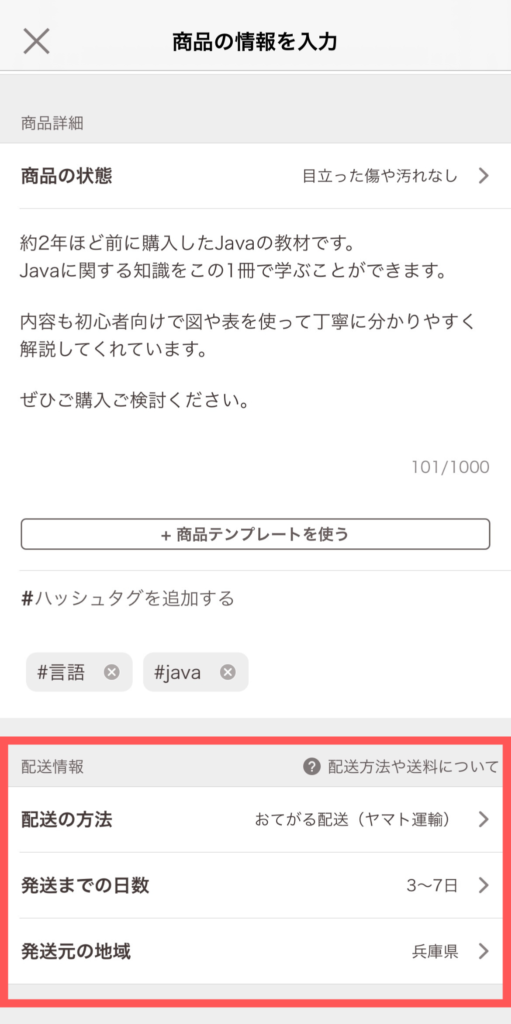
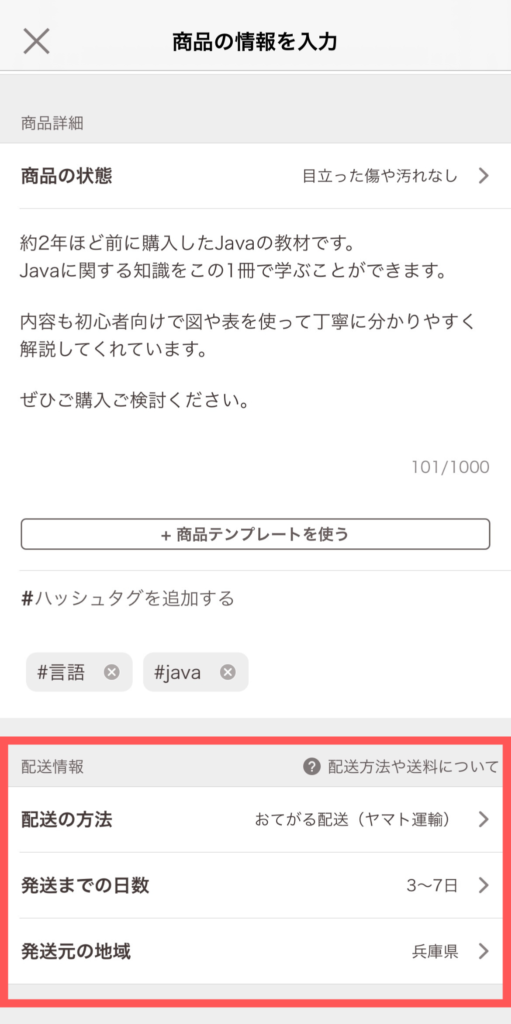
こちらの画面から”配送の方法”、”発送までの日数”、”発送元の地域”を選択します。
配送の方法についての以下の3つから選択ができます。自宅近くのコンビニから配送ができるので、合ったものを選びましょう!
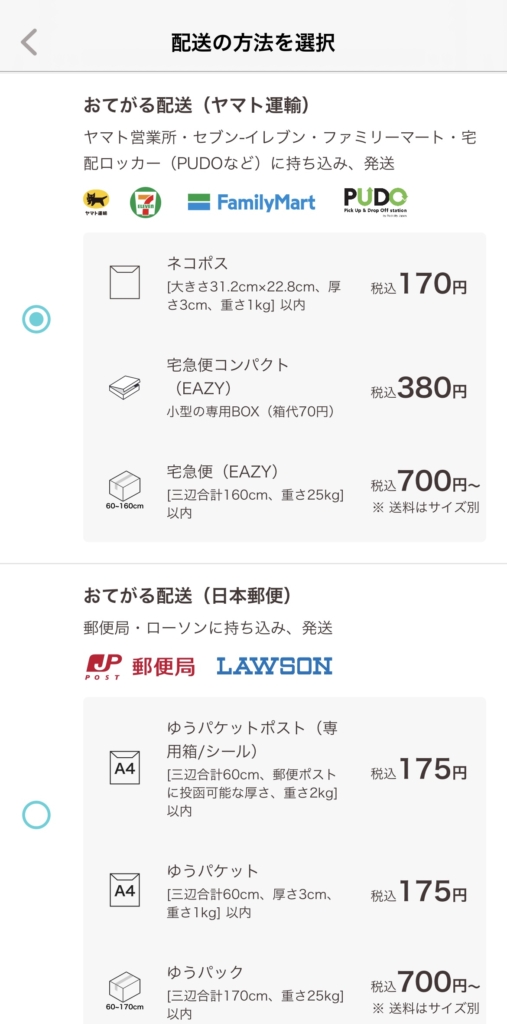
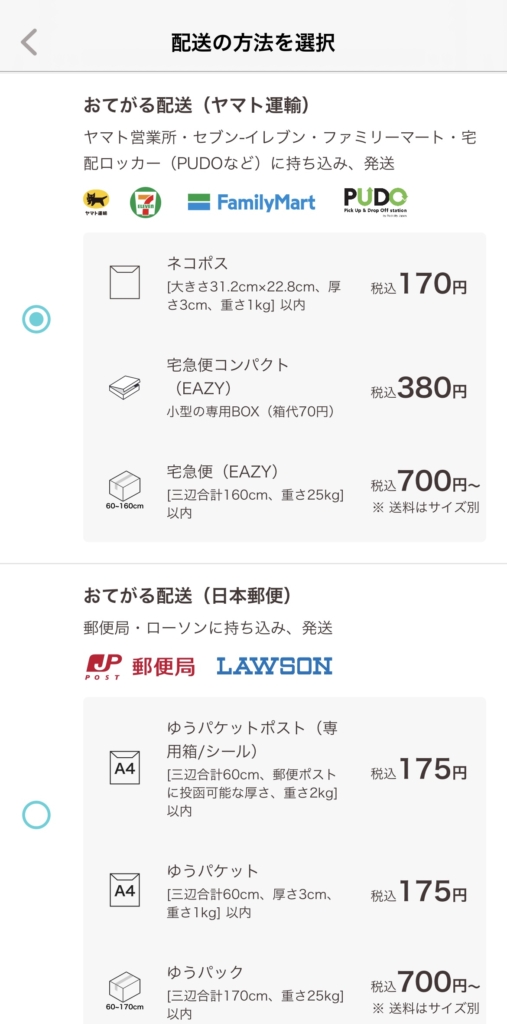
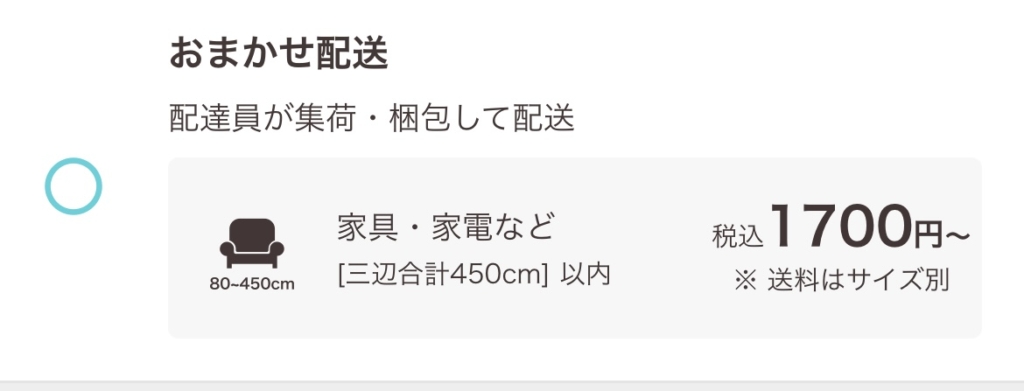
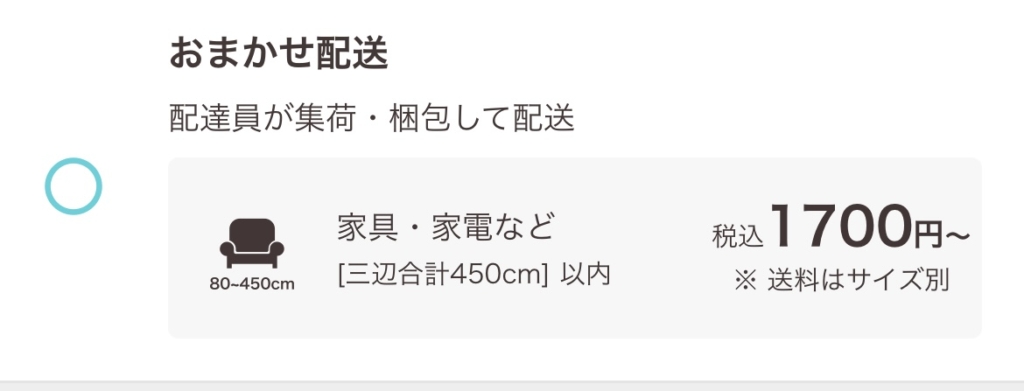



選択が終了したら、販売価格を指定して、出品です!
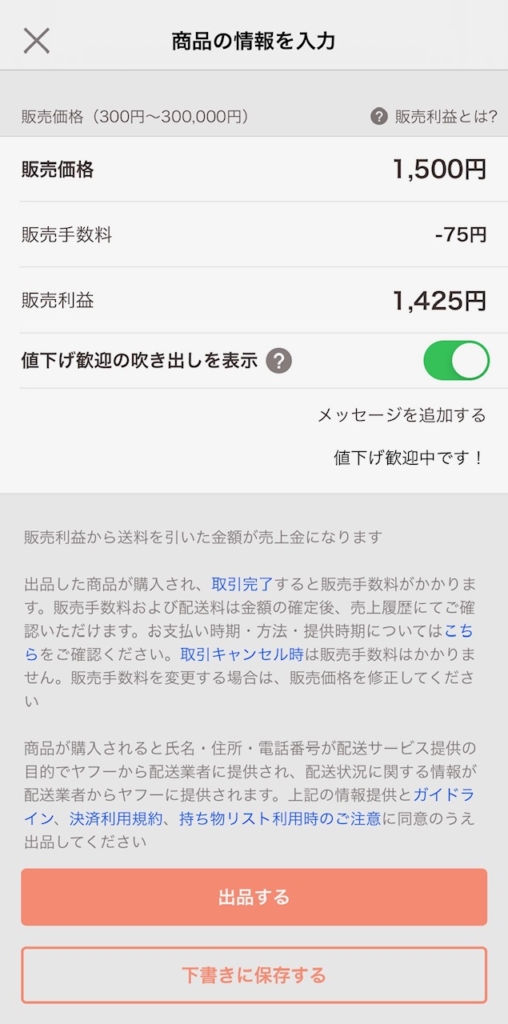
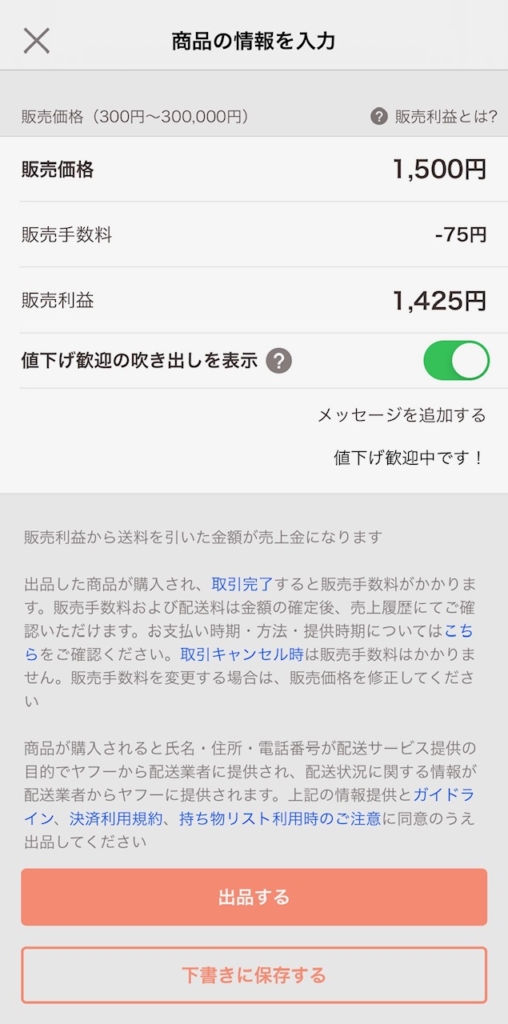
- 定価と同じは売れにくいので、2割〜3割引きにする
- 値引き交渉をありにして、あえて少し高めに設定するものあり
- 手数料・配送料でいくらか取られるので、それを考慮した価格設定が大事
価格設定が終了したら、”出品するボタン”をタップします。そして、出品完了です。
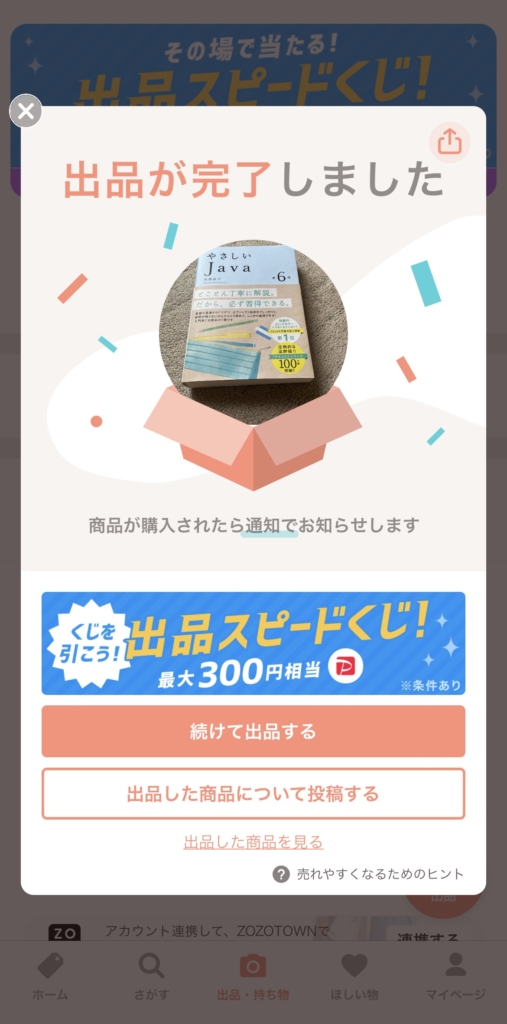
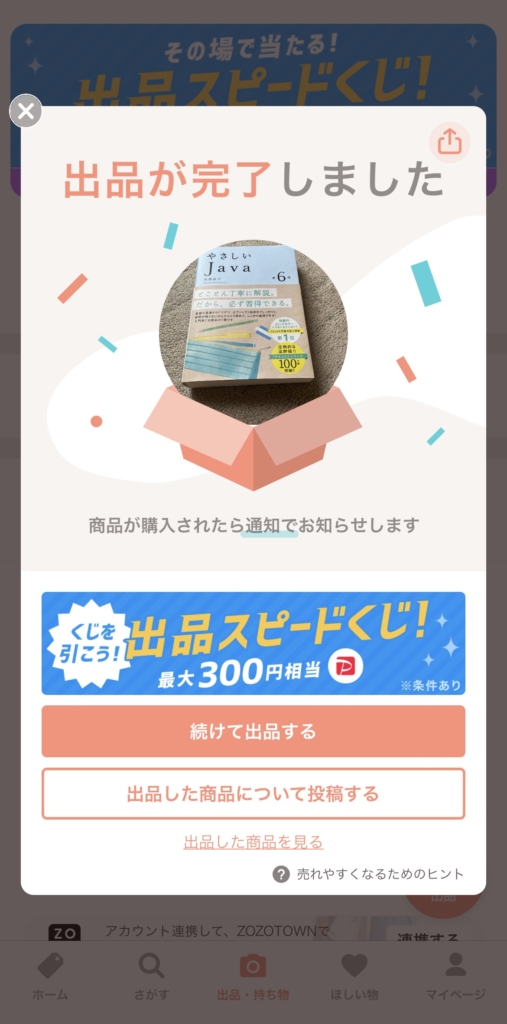
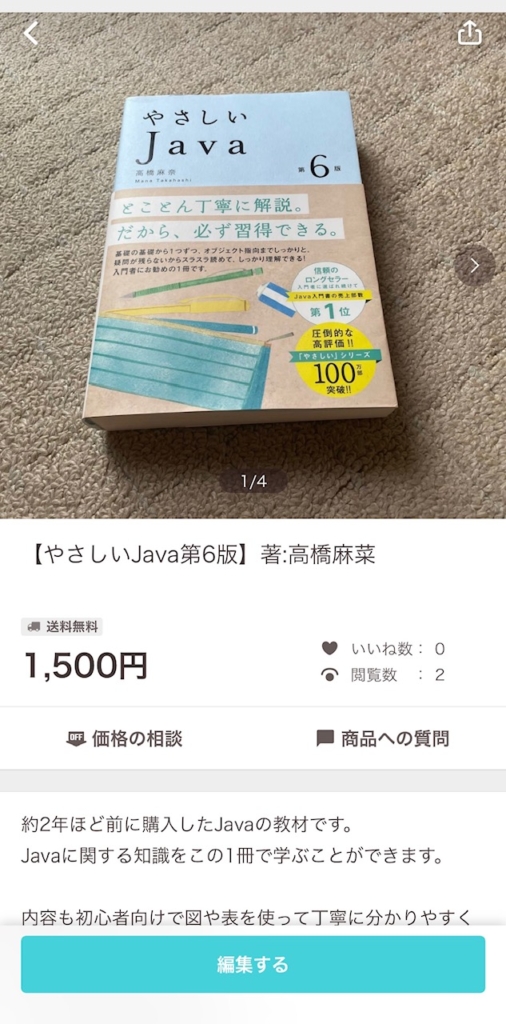
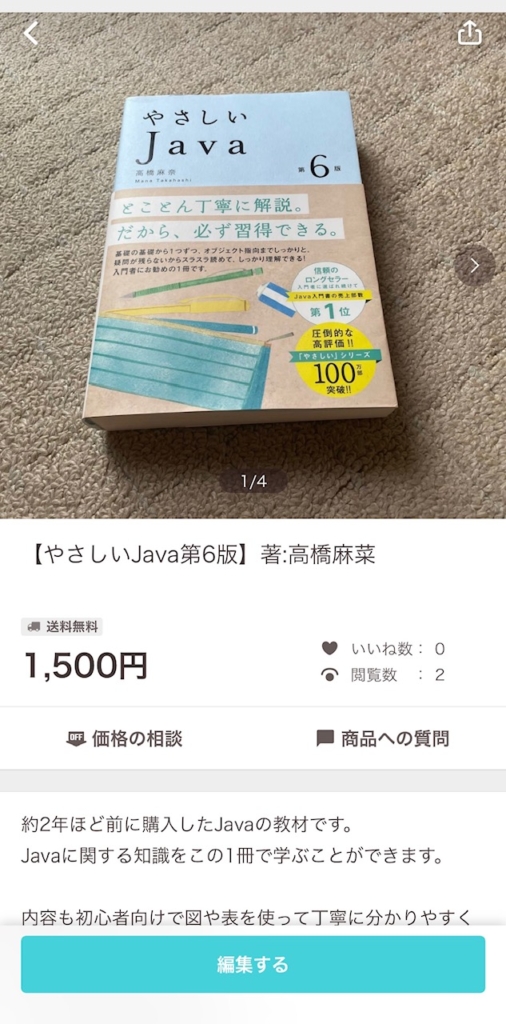



出品が終わると、右の画面のように自分の商品を確認することができ、下の編集モダンで編集することも可能です。
また、閲覧数やいいね数も確認することができるので、閲覧数に対していいねが少ない時は、写真の取り方を工夫したり、価格設定を変えたりして売れる工夫をしてみましょう!
価格の相談や商品に対しての質問も出品されると送られてくるので、丁寧に対応することで売れやすくなります!



売れた後の発送方法については以下の記事を御覧ください♪


出品してお小遣いを稼ごう!
いかがだったでしょうか?
今回はPayPayフリマの出品方法についてご紹介しました。
- PayPayフリマアプリをインストール
- 出品画面から”写真を撮る”ボタン(既に撮っている場合は”出品”ボタン)をタップ
- 出品物の写真を撮り、情報の入力
- すべての項目(商品情報・カテゴリ・商品の状態・配送情報・価格設定)を入力後、”出品する”ボタンをタップ
だれでもスマホされあれば、できるのでまず不要になったものから出品してみましょう!



PayPayフリマの公式サイトはこちら♪
最後までご覧いただきありがとうございました!
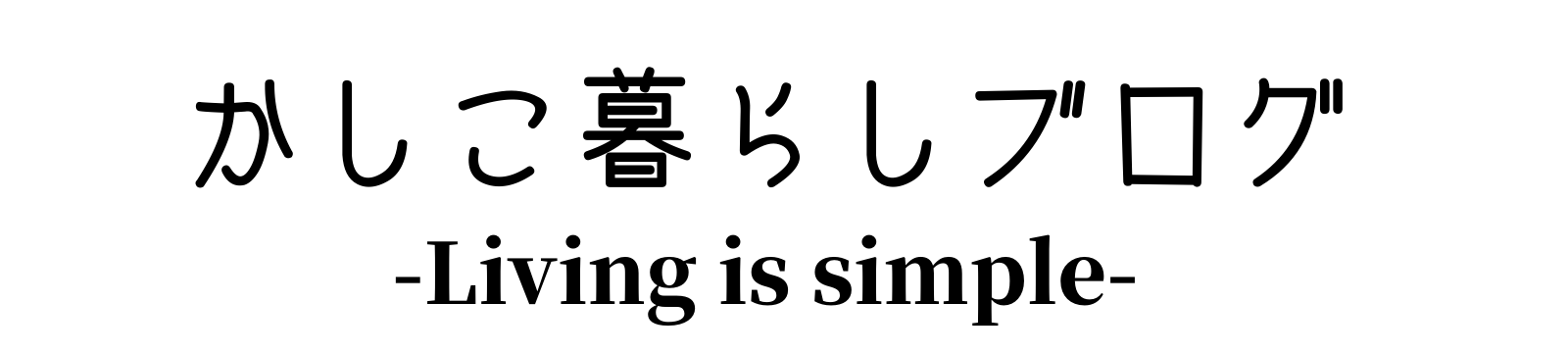
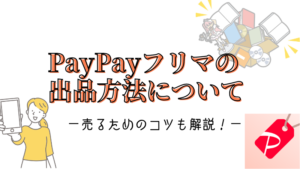








コメント